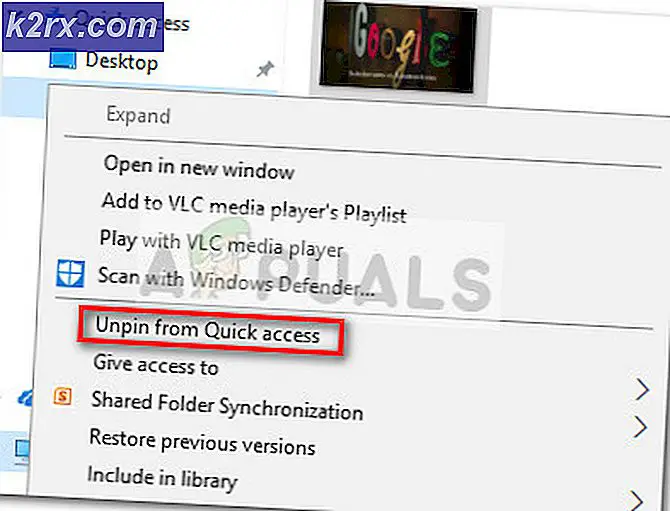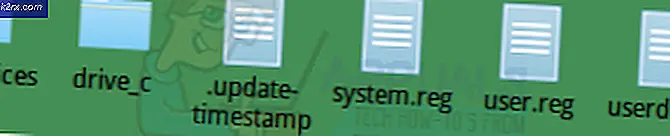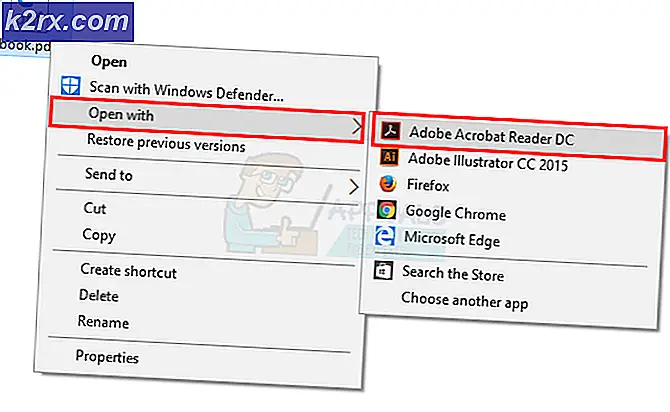Khắc phục: DllUnregisterServer không thành công với mã lỗi 0x80040200
Một số người dùng Windows đang gặp phải lỗi ‘DllUnregisterServer không thành công với mã lỗi 0x80040200 ′ khi cố gắng đăng ký hoặc hủy đăng ký một tệp DLL hoặc khi cố gắng cài đặt một ứng dụng cố gắng đăng ký một tệp DLL tự động. Sự cố này được báo cáo là xảy ra trên Windows 7, Windows 8.1 và Windows 10.
Nguyên nhân phổ biến nhất sẽ dẫn đến lỗi cụ thể này là vấn đề về quyền. Để xử lý nó, bạn sẽ cần thử và đăng ký hoặc hủy đăng ký tệp DLL với quyền truy cập quản trị viên.
Tuy nhiên, nếu sự cố xảy ra khi cố gắng cài đặt một chương trình, bạn có thể cần đăng ký lại tệp sau khi cài đặt không thành công. Nếu bạn đang gặp phải sự cố với Phụ thuộc OCX, hãy thử di chuyển tệp vào thư mục System32 trước khi thử cài đặt lại.
Phương pháp 1: Hủy đăng ký tệp DLL với Quyền truy cập của quản trị viên
Trong trường hợp bạn gặp lỗi này trong khi cố gắng hủy đăng ký tệp DLL theo cách thủ công, bạn có thể sẽ thấy 0x80040200 bởi vì bạn không có đủ quyền. Nếu trường hợp này có thể áp dụng, bạn sẽ có thể tránh hoàn toàn thông báo lỗi này bằng cách sử dụng 'Regsvr32' lệnh trong dấu nhắc lệnh nâng cao.
Nếu bạn chưa thử, hãy làm theo hướng dẫn bên dưới để cố gắng hủy đăng ký tệp DLL theo cách thủ công từ lời nhắc CMD nâng cao:
- nhấn Phím Windows + R để mở ra một Chạy hộp thoại. Tiếp theo, gõ ‘Cmd’bên trong hộp văn bản và nhấn Ctrl + Shift + Enter để mở ra một CMD lời nhắc. Khi bạn nhìn thấy UAC (Kiểm soát tài khoản người dùng), nhấp chuột Đúng để cấp đặc quyền quản trị.
- Khi bạn ở bên trong lời nhắc CMD nâng cao, hãy nhập lệnh sau và nhấn Đi vào để hủy đăng ký tệp .DLL theo cách thủ công:
regsvr32 / u * Tệp DLL *
Ghi chú: Hãy nhớ rằng * tệp DLL * chỉ là một trình giữ chỗ. Bạn sẽ cần phải thay thế nó bằng tên + phần mở rộng của tệp DLL mà bạn đang cố gắng hủy đăng ký. Ví dụ: chúng tôi cần hủy đăng ký tệp cdo32.dll, vì vậy chúng tôi đã sử dụngregsvr32 / u cdo32.dllchỉ huy.
- Trong trường hợp hoạt động hoàn tất thành công mà không có 0x80040200mã lỗi, khởi động lại máy của bạn và sau đó hoàn tất quá trình cài đặt trước đó đã gây ra sự cố.
Trong trường hợp sự cố tương tự vẫn xảy ra hoặc thao tác này không áp dụng được, hãy chuyển xuống phần sửa chữa tiềm năng tiếp theo bên dưới.
Phương pháp 2: Đăng ký lại tệp sau khi cài đặt chương trình
Nếu bạn gặp lỗi này trong khi cố gắng cài đặt một ứng dụng, bạn có thể gặp lỗi này do một số phụ thuộc không được tải đúng cách. Trong trường hợp này, có thể bạn sẽ khắc phục được sự cố bằng cách chạy trình cài đặt có quyền quản trị, sau đó hủy đăng ký và đăng ký thủ công phần phụ thuộc bị lỗi.
Ghi chú: Bản sửa lỗi này thường được báo cáo là có hiệu quả trên Windows 7.
Trong trường hợp có thể áp dụng tình huống này, hãy làm theo hướng dẫn bên dưới để chạy cài đặt với quyền truy cập quản trị, sau đó đăng ký lại phần phụ thuộc bị lỗi:
- Mở File Explorer và điều hướng đến vị trí của trình cài đặt cuối cùng gây ra lỗi.
- Nhấp chuột phải vào nó và chọn Chạy như quản trị viên từ menu ngữ cảnh mới xuất hiện.
- Thực hiện theo các hướng dẫn trên màn hình để hoàn tất cài đặt. Đừng bận tâm nếu bạn thấy giống nhau 0x80040200 error - Chỉ cần đóng cửa sổ lỗi và chuyển xuống bước tiếp theo.
- Mở ra một Chạy hộp thoại bằng cách nhấn Phím Windows + R. Tiếp theo, gõ ‘Cmd’ bên trong hộp văn bản và nhấn Ctrl + Shift + Enter để mở lời nhắc CMD nâng cao.
- Khi bạn đã ở bên trong cửa sổ Command Prompt, hãy nhập các lệnh sau theo thứ tự và nhấn Enter sau mỗi lệnh để hủy đăng ký và sau đó đăng ký lại phần phụ thuộc OCX:
spr32x30.ocx / UNREGISTER spr32x30.ocx / REGSERVER
- Khởi động lại máy tính của bạn và xem sự cố có được giải quyết ở lần khởi động máy tính tiếp theo hay không.
Trong trường hợp sự cố tương tự vẫn tiếp diễn, hãy chuyển xuống phần sửa chữa tiềm năng tiếp theo bên dưới.
Phương pháp 3: Chạy tệp OCX từ thư mục System32
Trong trường hợp bạn gặp phải sự cố cụ thể này khi làm việc với tệp .ocx (Phần mở rộng điều khiển OLE), rất có thể bạn đang gặp sự cố về quyền. Một số người dùng bị ảnh hưởng đã xác nhận rằng họ đã khắc phục được sự cố này bằng cách di chuyển tệp .OCX vào thư mục System32 và khởi chạy nó từ đó để đảm bảo rằng có quyền truy cập cần thiết.
QUAN TRỌNG: Chỉ làm điều này nếu bạn chắc chắn 100% rằng tệp .OCX không gây rủi ro bảo mật.
Nếu bạn thực sự gặp phải 0x80040200mã lỗi với loại tệp này, hãy làm theo hướng dẫn bên dưới để di chuyển tệp trong thư mục System32 trước khi mở nó:
- Mở File Explorer, điều hướng đến vị trí của tệp .OCX, nhấp chuột phải vào nó và chọn Cắt từ menu ngữ cảnh.
- Tiếp theo, điều hướng đến C: \ Windows \ System32 và dán tệp bạn vừa sao chép vào khay nhớ tạm.
- Khi tệp nằm trong Hệ thống32 thư mục, lặp lại cài đặt một lần nữa và xem liệu bạn có còn gặp phải vấn đề tương tự không0x80040200lỗi.